
Laraskan jarak garis dalam Numbers pada Mac
Anda boleh melaraskan jarak antara baris teks dan menukar jumlah jarak sebelum dan selepas perenggan. Anda juga boleh menambah pemisah baris untuk memaksa teks ke dalam baris seterusnya.
Setkan jarak baris
Pilih teks, atau klik kotak teks atau bentuk dengan teks yang anda mahu tukar.
Anda juga boleh pilih sel, baris atau lajur jadual.
Dalam bar sisi Format
 , klik tab Teks, kemudian klik butang Gaya berhampiran bahagian atas bar sisi.
, klik tab Teks, kemudian klik butang Gaya berhampiran bahagian atas bar sisi.Klik menu timbul di sebelah kanan Jarak, kemudian pilih pilihan.
Jika anda tidak melihat menu timbul, klik anak panah pendedahan bersebelahan Jarak (untuk menutupnya).
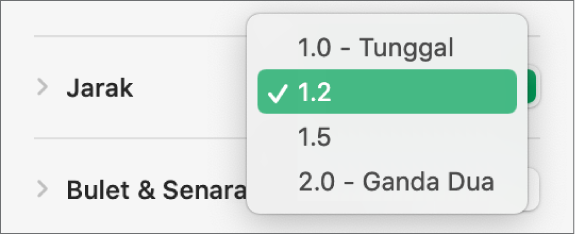
Gunakan jarak baris tersuai
Pilih teks, atau klik kotak teks atau bentuk dengan teks yang anda mahu tukar.
Anda tidak boleh melaraskan jarak baris untuk teks dalam sel jadual.
Dalam bar sisi Format
 , klik tab Teks, kemudian klik butang Gaya berhampiran bahagian atas bar sisi.
, klik tab Teks, kemudian klik butang Gaya berhampiran bahagian atas bar sisi.Klik anak panah pendedahan bersebelahan Jarak (untuk membukanya), klik menu timbul di bawah Jarak, kemudian pilih pilihan:
Baris: Jarak antara penaik (bahagian huruf yang berlanjutan ke bahagian atas baris) dan penurun (bahagian huruf yang berlanjutan ke bawah baris) kekal sama. Jarak antara baris berkadaran dengan saiz fon.
Sekurang-kurangnya: Jarak antara baris adalah tetap (tetapi baris tidak bertindan jika teks menjadi besar). Jarak daripada satu baris ke baris lain tidak kurang daripada nilai yang anda setkan, namun ia mungkin besar untuk fon yang lebih besar untuk mengelakkan baris teks bertindan.
Tepat: Nilai mengesetkan jarak tepat antara garis asas teks, yang mungkin menyebabkan sedikit tindanan.
Antara: Nilai yang anda setkan meningkatkan jarak antara baris, daripada meningkatkan tinggi baris. Secara kontras, dwijarak menggandakan tinggi setiap baris.
Untuk mengesetkan jumlah jarak bagi pilihan yang anda pilih, klik anak panah di sebelah kanan menu timbul.
Setkan jarak perenggan
Anda boleh mengawal jumlah jarak yang kelihatan sebelum satu atau lebih perenggan.
Klik untuk meletakkan titik sisipan dalam perenggan yang anda mahu laraskan, atau seret untuk memilih berbilang perenggan.
Dalam bar sisi Format
 , klik tab Teks, kemudian klik butang Gaya berhampiran bahagian atas bar sisi.
, klik tab Teks, kemudian klik butang Gaya berhampiran bahagian atas bar sisi.Klik anak panah pendedahan bersebelahan Jarak, kemudian klik anak panah untuk Sebelum Perenggan dan Selepas Perenggan.
Paksa teks ke baris seterusnya
Klik dalam teks di tempat yang anda mahukan pemisah kelihatan.
Pilih Masukkan > Pemisah Baris (daripada menu Masukkan di bahagian atas skrin anda).